Immer mehr Menschen nutzen heute Smartphones und treiben den Einsatz von Technikprodukten und -dienstleistungen so immer mehr voran. E-Books, PDF-Dokumente und andere herunterladbare Dokumente werden inzwischen häufig verwendet und viele Menschen rücken von klassischen gedruckten Medien ab. Das iPhone bietet einen einfachen Weg, um PDF-Dateien mitzunehmen und zu versenden, da Sie jederzeit und überall darauf zugreifen können.
Dafür empfehlen wir Ihnen den besten kostenlosen PDF-Bearbeiter für Handy – PDFelement für iOS und bieten Ihnen in diesem Artikel weitere Empfehlungen an.
Dank Wondershare war es nie einfacher, papierlos zu arbeiten. Sie können alle Ihre Dokumente in PDF-Dateien konvertieren und Dateien zu einem größeren Dokument zusammenführen. Selbst ein aufgenommenes Einzelbild lässt sich in eine PDF-Datei umwandeln. Außerdem können Sie Ihre persönliche Signatur erstellen, um PDF-Dokumente damit zu signieren.
Und das Beste daran ist, dass alle Dokumente bearbeitet werden können, sodass Sie Text ändern, Bilder in das Dokument einfügen, Zahlen und Bilder hinzufügen/bearbeiten sowie markieren, mit Anmerkungen versehen und Lesezeichen dafür setzen können. Geschäftsführern gibt PDFelement außerdem die Möglichkeit, Dokumente digital zu signieren, wodurch die Notwendigkeit von Scannern/Druckern im Büro komplett entfällt.
PDFelement hat auch Desktop-Version, die sowohl Windows als auch Mac unterstützt. Wenn Sie daran Interesse haben, können Sie PDFelement hier unter kostenlos herunterladen und probieren.
Wie Sie PDF-Datei auf dem iPhone durchsuchen
Die Verwendung oder die Suche nach Dateien im PDF-Format, in dem die meisten eBooks und weitere Dokumente vorliegen, ist manchmal eine entmutigende Arbeit, die mit der wachsenden Zahl online verfügbarer PDF-Anwendungen immer schwieriger wird.
Option 1. iBooks verwenden
iBooks stellt die einfachste Möglichkeit dar, nach PDFs und Text in PDFs auf dem iPhone zu suchen. Dank iBooks finden Sie den benötigten Text schneller. Mit iBooks können Sie außerdem jeden Bereich in PDFs durchsuchen. iBooks wird nicht mit dem iPhone ausgeliefert, Sie müssen es also selbst über den App Store installieren. Im Folgenden zeigen wir Ihnen, wie Sie mit iBook nach Texten in einer PDF-Datei suchen.
- Schritt 1. Starten Sie iBooks von Ihrem iPhone-Startbildschirm aus.
- Schritt 2. Öffnen Sie die PDF-Datei, die Sie durchsuchen möchten, indem Sie auf die Datei tippen.
- Schritt 3. Tippen Sie nun auf die Lupe, die Sie oben rechts finden.
- Schritt 4. Geben Sie den Text oder den Begriff ein, nach dem Sie suchen möchten. Klicken Sie dann auf die Suchfunktion Ihrer Tastatur. Nun sehen Sie die Suchergebnisse. Scrollen Sie, um zur gewünschten Suche zu springen.
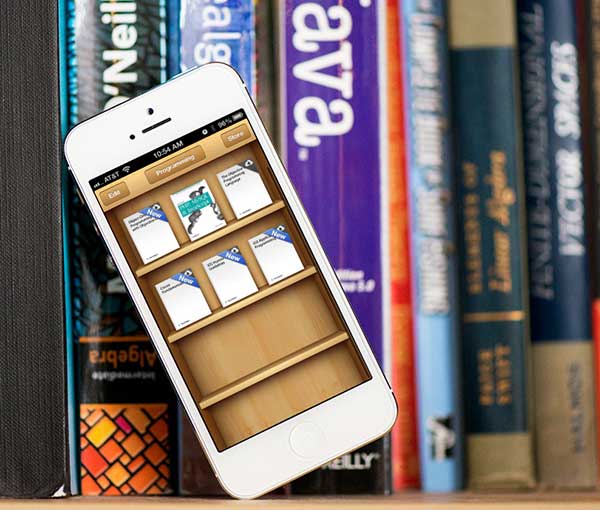
Option 2. QuickSearch PDF Reader verwenden
QuickSearch PDF Reader ist eine neue iTunes-Anwendung, die erstaunliche PDF-Lese- und Textsuchfunktionen mitbringt. Sie ermöglicht es Ihnen, Text in PDF-Dateien schneller zu finden. QuickSearch PDF-Reader beginnt zu arbeiten, sobald Sie ein Dokument hinzufügen, wobei es den Hintergrund der Dokumente scannt. Wenn Sie nach Text suchen, werden die Ergebnisse automatisch angezeigt. Es ermöglicht Ihnen die Suche in ausgewählten Dokumenten aber auch in allen Dokumenten, in denen Sie suchen möchten. Der Betrachter ist einfach zu bedienen, bietet großartige Zoomwerkzeuge und springt nach Wunsch zu Seiten und Dokumenten.
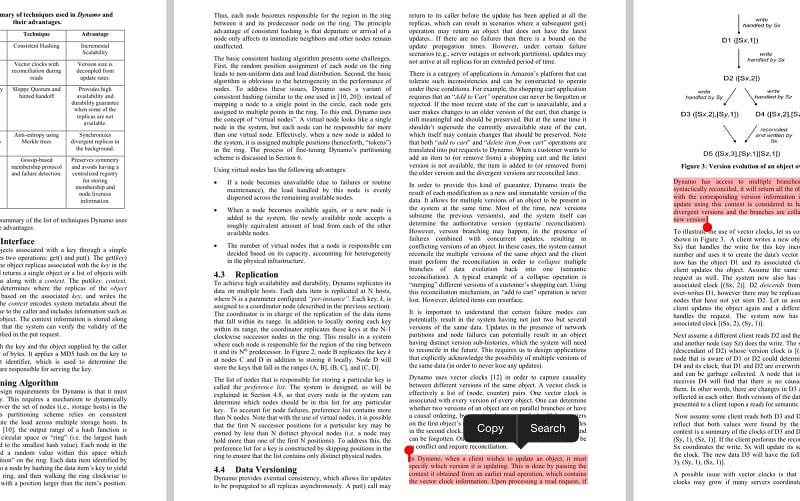
Wie Sie nach PDF-Dateien auf dem iPhone suchen
Safari verwenden
Safari ist das beste Werkzeug, um nach PDF-Dateien auf dem iPhone zu suchen. Sie können PDF-Dateien damit direkt finden und mit diesem Werkzeug öffnen.
- Schritt 1. Safari auf Ihrem iPhone starten. Dies ist der Standard-Webbrowser für Ihr iPhone.
- Schritt 2. Kopieren Sie die URL von Google.com oder eine oft verwendete eBooks-Website, z.B. https://www.free-ebooks.net/ in den Adressbereich und tippen Sie auf den „Go“-Knopf.
- Schritt 2. Kopieren Sie die URL von Google.com oder eine oft verwendete eBooks-Website, z.B. https://www.free-ebooks.net/ in den Adressbereich und tippen Sie auf den „Go“-Knopf.
- Schritt 3. Wenn Sie nach einem PDF-Bericht in Google suchen, sollten Sie den Namen der PDF-Datei im Suchfeld mit dem Text „filetype: pdf“ angeben. Wenn Sie die eBook-Website öffnen, können Sie hier nach dem gewünschten PDF-eBook suchen. Klicken Sie dann darauf, um es auf Ihrem iPhone zu öffnen.
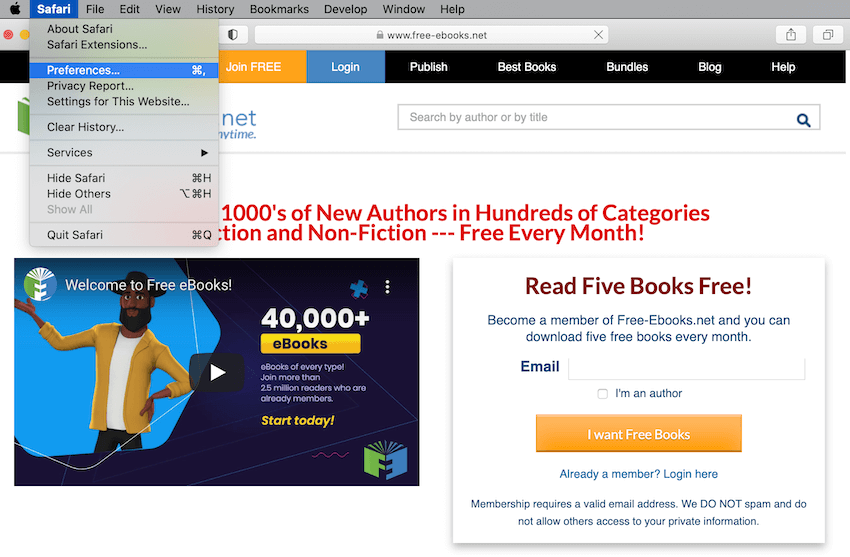

Noah Hofer
staff Editor
Kommentar(e)